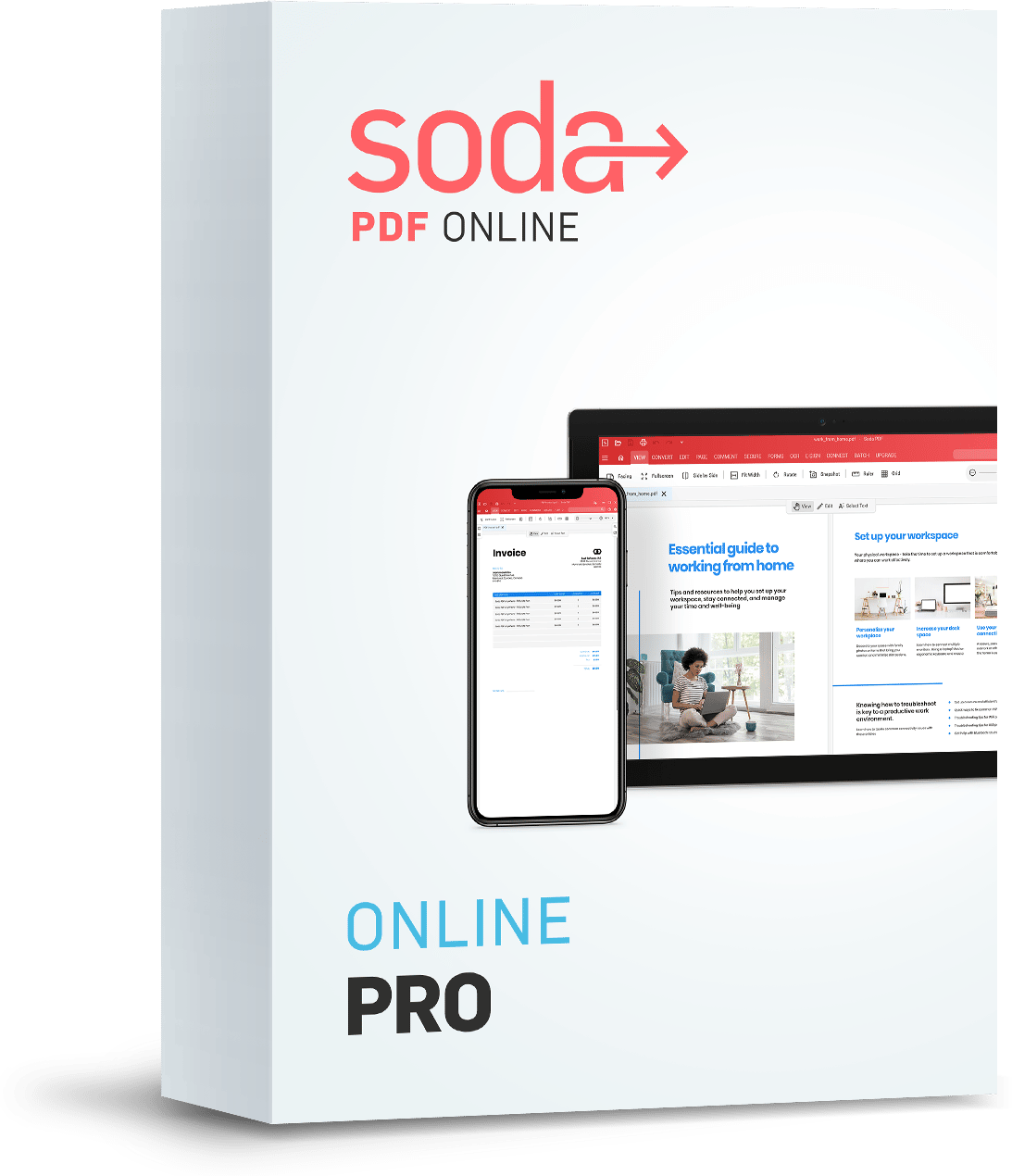L’objectif de la pensée agile est de décomposer les projets en tâches plus petites et plus faciles à digérer. Vous inscrirez chacune de ces tâches dans un backlog, en utilisant traditionnellement des Post-it pour les suivre visuellement. Ces post-it sont ensuite ajoutés à un « storyboard », qui utilise la liste des tâches pour raconter l’histoire d’un projet en un coup d’œil.
Cette méthode s’est avérée très efficace, mais nous avons trouvé une faille dans cette approche. Nous ne voulons pas gaspiller le papier nécessaire à la rédaction d’un nombre infini de Post-It. Pour contourner cet obstacle, nous allons vous montrer comment créer des modèles de storyboard à l’aide de Soda PDF.
A découvrir également : Comment ouvrir un fichier page sur PC ?
Plan de l'article
Faire pivoter votre page
À ce stade, vous avez probablement ouvert Soda PDF avec une page blanche devant vous et vous vous demandez « Et maintenant ? ». La première étape est rapide et facile. Vous allez faire pivoter cette page du portrait au paysage.
- Accédez à SodaPDF : http://www.sodapdf.com/fr/word-en-pdf/
- Ouvrez l’onglet Édition.
- Cliquez sur Faire pivoter.
- Choisissez le bouton A qui pointe vers la gauche ou la droite.
- Cliquez sur OK.
Divisez votre page en sections
Dans cette étape de la création de modèles de storyboard à l’aide de Soda PDF, vous allez ajouter des lignes à votre page pour la diviser en plusieurs colonnes. Soda PDF est doté d’une grille qui permet d’aligner les éléments de votre document. En suivant les lignes de la grille, vous pourrez garder les lignes que vous ajoutez à la page bien ordonnées.
Lire également : Design unique et protection maximale pour HUAWEI Y5 2019
- Cliquez sur la fonction Grille pour faire apparaître les lignes de la grille.
- Ouvrez l’onglet Révision.
- Cliquez sur les Formes
- Choisissez Ligne.
- Maintenez le bouton gauche de votre souris enfoncé en haut de la page, et faites glisser votre curseur vers le bas, en traçant une longue ligne de grille, jusqu’au bas de la page.
- Relâchez le bouton de votre souris et la ligne restera en place.
Vous voudrez continuer à ajouter des lignes verticales jusqu’à ce que vous ayez divisé la page en un nombre de sections correspondant à votre flux de travail. Lorsque vous serez prêt, vous ajouterez une ligne supplémentaire pour séparer vos titres.
- Ajoutez une ligne horizontale près du haut de votre page.
- Désactivez la fonction de grille.
Ajouter des titres de colonne
En utilisant l’éditeur de texte, vous pouvez rapidement ajouter des titres à chaque section. Nous vous montrons comment créer des modèles de storyboard avec Soda PDF, mais nous tenons à souligner que ce sont vos modèles. Vous pouvez utiliser les titres que vous voulez. Tout le texte sera ajouté dans une zone désignée appelée zone de texte. Dans cette zone de texte, vous pouvez simplement taper comme vous le feriez avec Microsoft Word.
- Cliquez sur le mode d’édition.
- Double-cliquez dans une partie vide de votre document.
- Tapez votre titre dans la zone de texte.
- Maintenez le bouton gauche de votre souris enfoncé sur le coin de la zone de texte et faites glisser le curseur pour modifier la taille de la zone de texte.
- Déplacez votre zone de texte dans la bonne section de votre PDF.
Ensuite, vous pouvez formater le titre du texte pour qu’il corresponde à l’apparence que vous recherchez.
- Cliquez dans la zone de texte et mettez votre texte en surbrillance.
- Utilisez les options Haut et Bas pour agrandir ou réduire le texte.
- Cliquez dans la liste déroulante pour choisir une nouvelle police.